Cara menghitung nilai p dari statistik f di excel
Uji F menghasilkan statistik F. Untuk menemukan nilai p yang terkait dengan statistik F di Excel, Anda bisa menggunakan perintah berikut:
=F.DIST.RT(x, derajat_kebebasan1, derajat_kebebasan2)
Emas:
- x : nilai statistik F
- Derajat_kebebasan1: derajat kebebasan pada pembilangnya
- Degree_freedom2: derajat kebebasan penyebut
Misalnya, berikut cara mencari nilai p yang terkait dengan statistik F 5,4, dengan derajat kebebasan pembilang = 2 dan derajat kebebasan penyebut = 9:
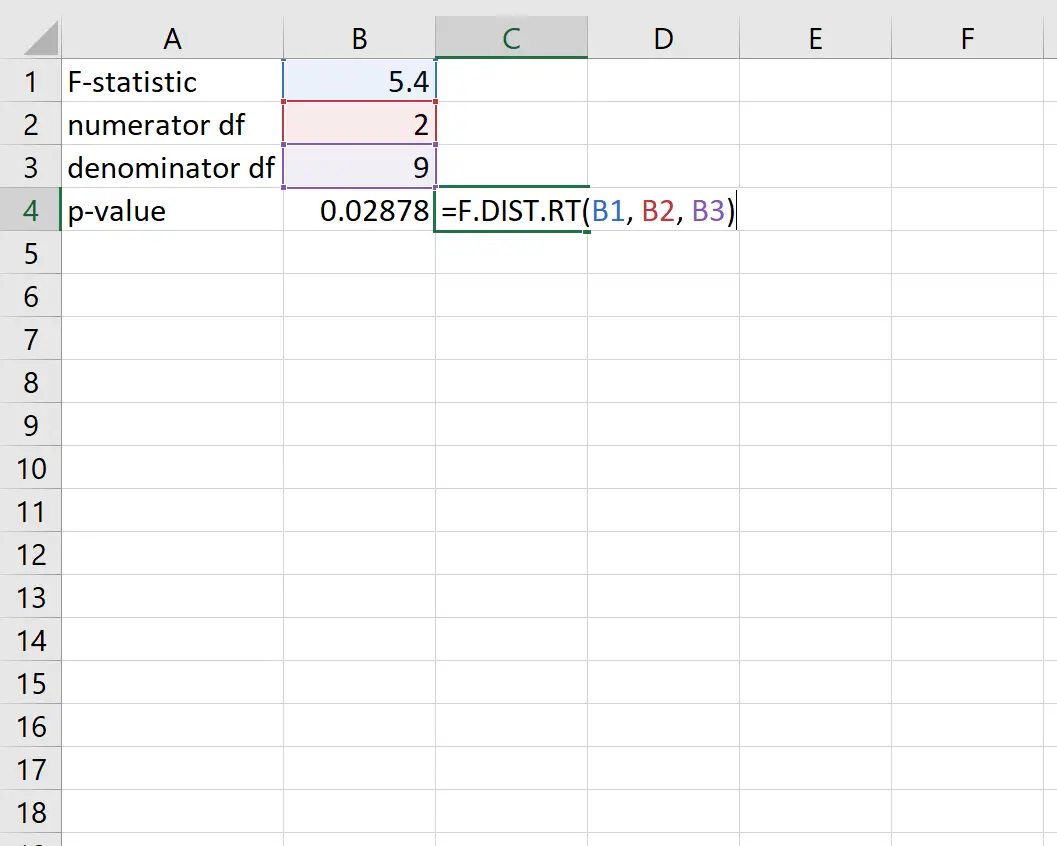
Nilai p-nya adalah 0,02878 .
Salah satu kegunaan uji F yang paling umum adalah untuk menguji signifikansi model regresi secara keseluruhan . Pada contoh berikut, kami menunjukkan cara menghitung nilai p dari statistik F untuk model regresi.
Contoh: Menghitung nilai p dari statistik F
Katakanlah kita memiliki kumpulan data yang menunjukkan jumlah jam belajar, jumlah ujian persiapan yang diambil, dan nilai ujian akhir untuk 12 siswa berbeda:
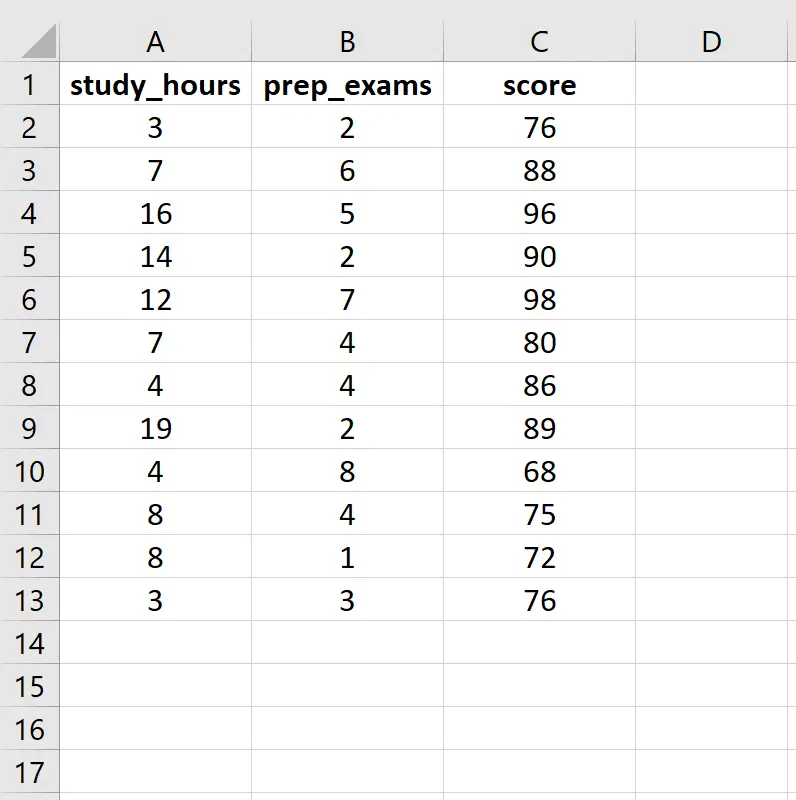
Jika kita menyesuaikan model regresi linier dengan data ini menggunakan jam_belajar dan ujian_persiapan sebagai variabel penjelas dan skor sebagai variabel respon, maka diperoleh hasil sebagai berikut:
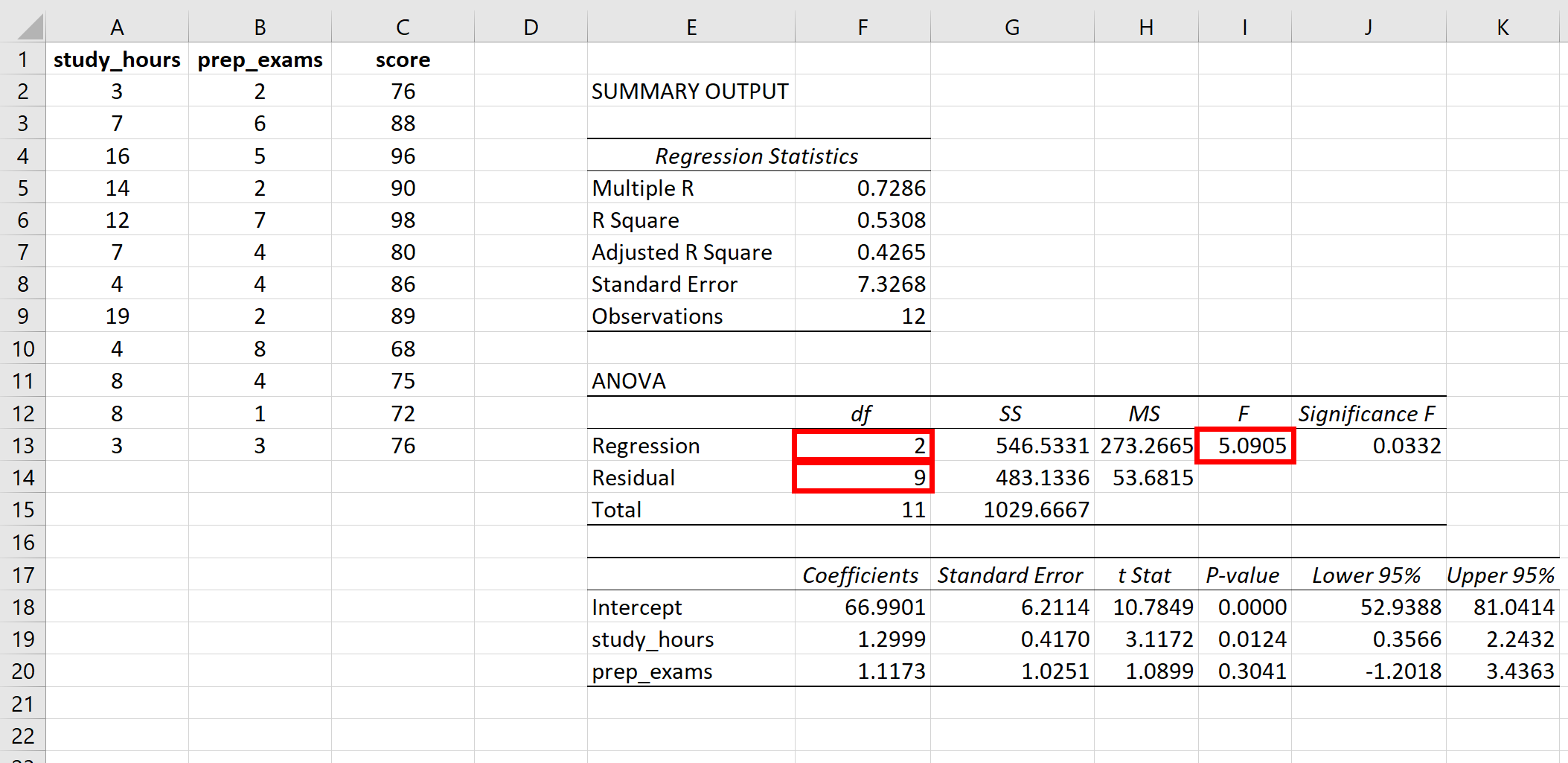
Statistik F untuk model regresi keseluruhan adalah 5,0905 . Statistik F ini mempunyai 2 derajat kebebasan untuk pembilangnya dan 9 derajat kebebasan untuk penyebutnya.
Excel secara otomatis menghitung bahwa nilai p untuk statistik F ini adalah 0,0332 :
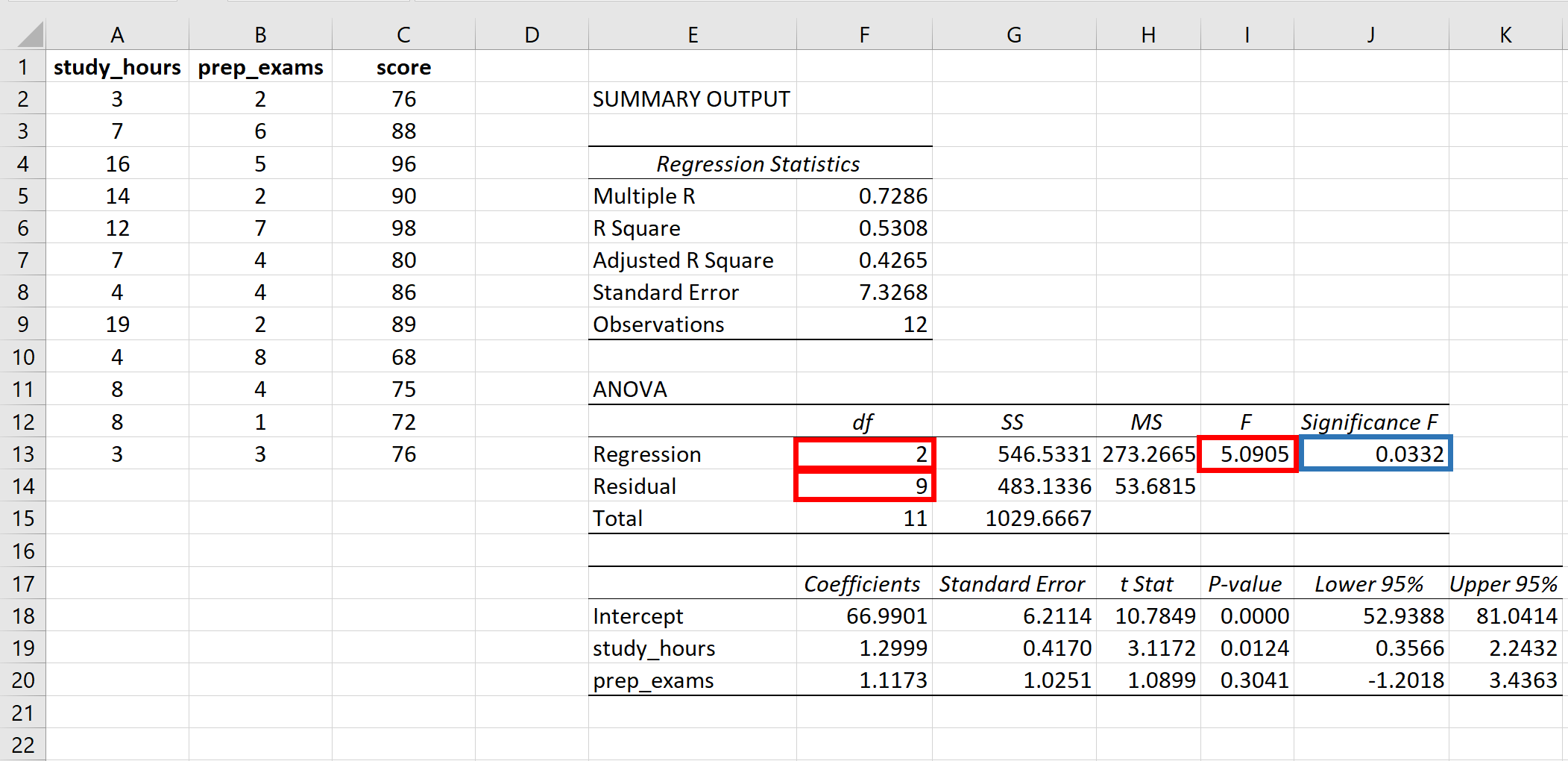
Untuk menghitung sendiri nilai p ini, kita dapat menggunakan kode berikut:
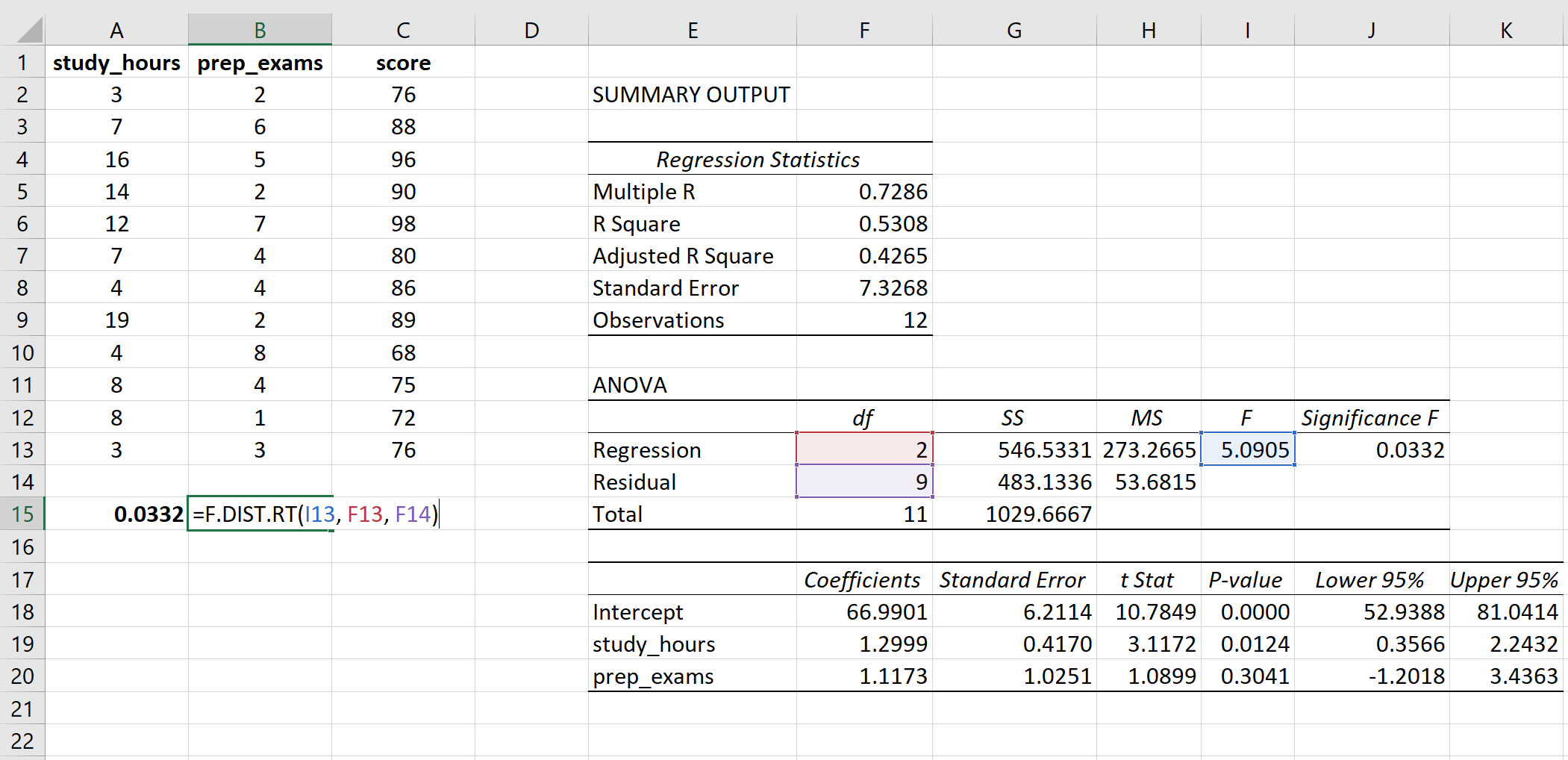
Perhatikan bahwa kita mendapatkan nilai p yang sama dengan keluaran regresi linier.